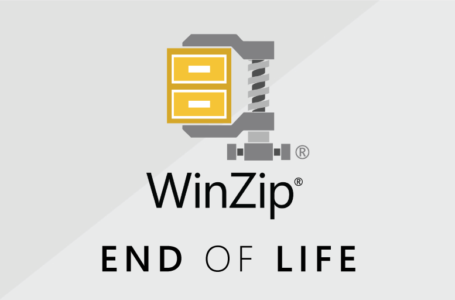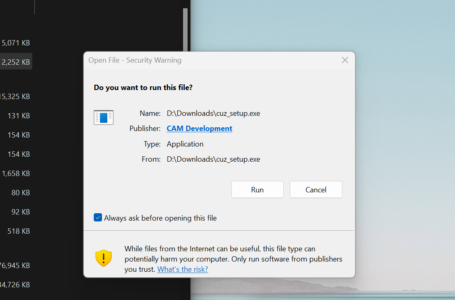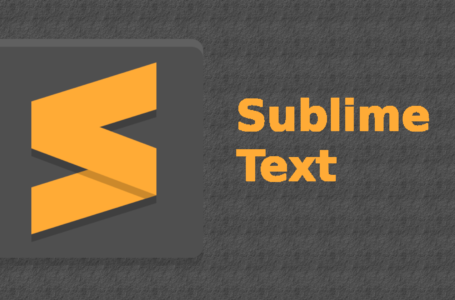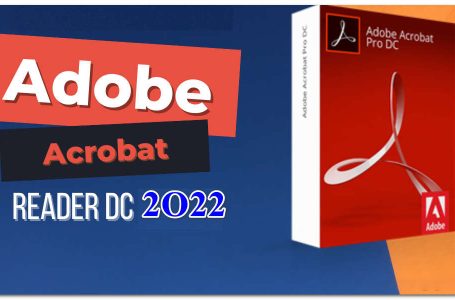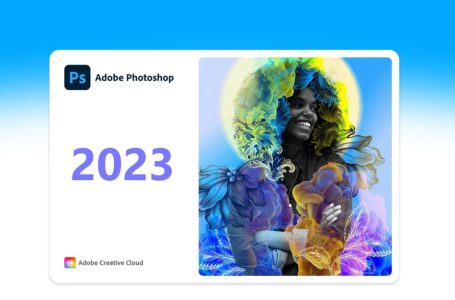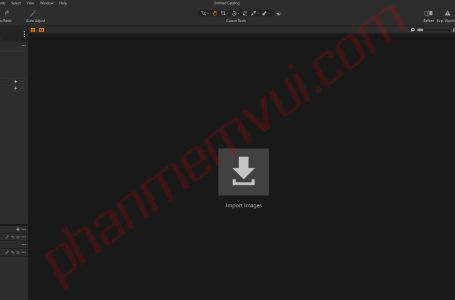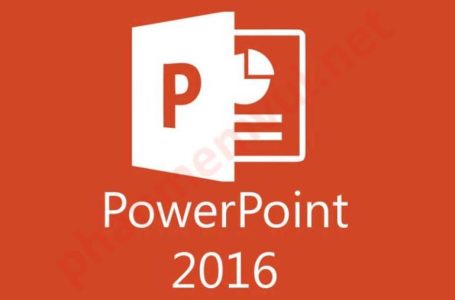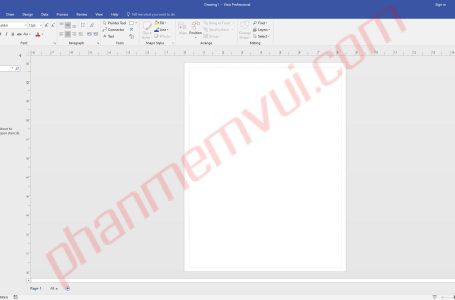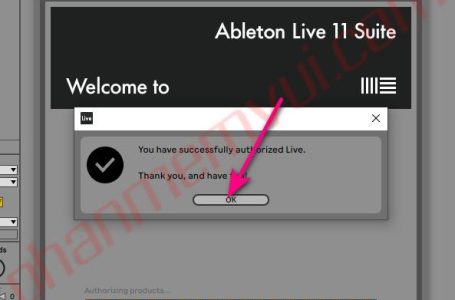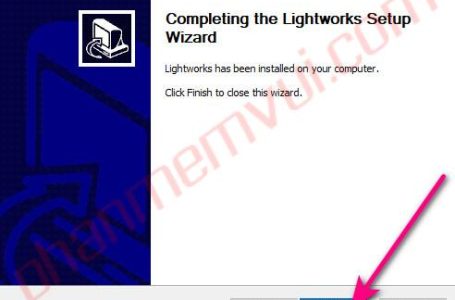Tìm kiếm nhiều nhất

Tải phần mềm 7zip
7zip là công cụ nén và giải nén file RAR, ZIP hiệu quả, bạn có thể dùng 7zip để nén nhiều file ảnh, văn bản,… để dễ quản lý, chia sẻ hoặc giải nén các file Zip, RAR được tải về. Giới thiệu phần mềm 7zip 7Zip là công cụ nén và giải nén file […]
7zip là công cụ nén và giải nén file RAR, ZIP hiệu quả, bạn có thể dùng 7zip để nén nhiều file ảnh, văn bản,… để dễ quản lý, chia sẻ hoặc giải nén các file Zip, RAR được tải về.
Giới thiệu phần mềm 7zip
7Zip là công cụ nén và giải nén file RAR, ZIP hiệu quả không kém WinRAR hiện nay, bạn có thể dùng 7 Zip để nén nhiều file ảnh, văn bản … lại với nhau để dễ quản lý, chia sẻ trên internet và cũng là để giải nén các file Zip, RAR được tải về từ người khác chia sẻ. 7 zip là một trong những phần mềm chia file và giải nén miễn phí tốt nhất hiện nay được phát triển bởi Igor Pavlov và phân phối dưới giấy phép nguồn mở của GNU.

Phần mềm 7-zip là một trong số những phần mềm hỗ trợ nén và giải nén file, tập tin hiệu quả và đặc biệt là miễn phí. Hầu hết các định dạng dữ liệu bao gồm file văn bản, file cài đặt, videom âm thanh … đều được chương trình hỗ trợ nén và giải nén tương đối dễ dàng với tốc độ khá nhanh. Bạn có thể tải 7-Zip 32 bit hoặc 7-Zip 64 bit tùy theo cấu hình hệ thống, ngoài ra phiên bản 7-Zip Portable cũng có sẵn cho người dùng.
Ưu điểm
Hỗ trợ nhiều định dạng nén khác nhau.
Hỗ trợ nhiều hệ điều hành khác nhau
Sử dụng công nghệ tiên tiến để nén và giải nén file an toàn, nhanh chóng.
Không ảnh hưởng đến nội dung cũng như chất lượng của file.
Có chức năng tự động cập nhật phiên bản mới
Hoàn toàn miễn phí.
Nhược điểm
Không có tính năng tự phục hồi khi file nén xảy ra lỗi.
Nếu nén file hỗn hợp (nhiều định dạng khác nhau) sẽ khá tốn thời gian.
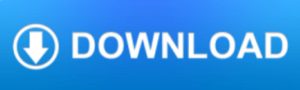
So sánh giữa 7zip và WinRAR

Tính năng phần mềm 7zip
– Cho phép nén/giải nén: 7 z, ZIP, GZIP, BZIP2 và TAR và nhiều định dạng khác.
– Có chức năng cài đặt passworld.
– Có dung lượng nhỏ gọn, chiếm ít dung lượng của hệ thống.
– Tốc độ giải nén nhanh hơn hẳn các sản phẩm nổi tiếng khác.
– Hỗ trợ rất nhiều ngôn ngữ trên thế giới.
– Sử dụng trên nhiều hệ điều hành.
Link tải phần mềm 7zip
Hướng dẫn cài đặt phần mềm 7zip
Bước 1: Truy cập trang web tải 7zip, chọn phiên bản phù hợp với máy của bạn và chọn Download.

Bước 2: Chọn nơi chứa file tải và chọn Save.
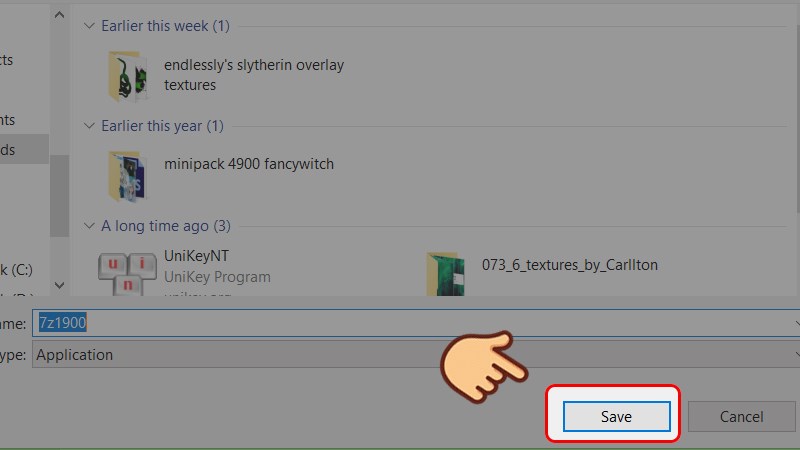
Bước 3: Sau khi tải 7zip về máy, nhấn đúp chuột vào file vừa tải để tiến hành cài đặt vào máy tính.
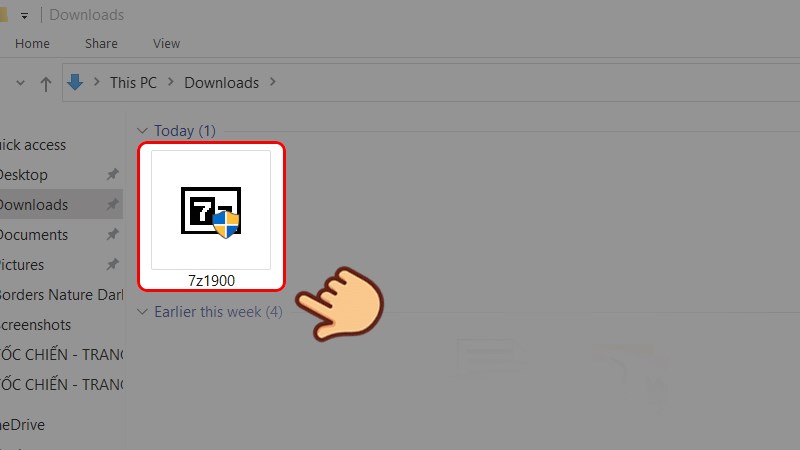
Bước 4: Tại cửa sổ xuất hiện, nhấn vào Install để cài đặt. Bạn có thể đặt lại nơi lưu file cài đặt bằng cách nhấn vào biểu tượng 3 chấm ở mục Destination folder, rồi chọn đường dẫn mới.
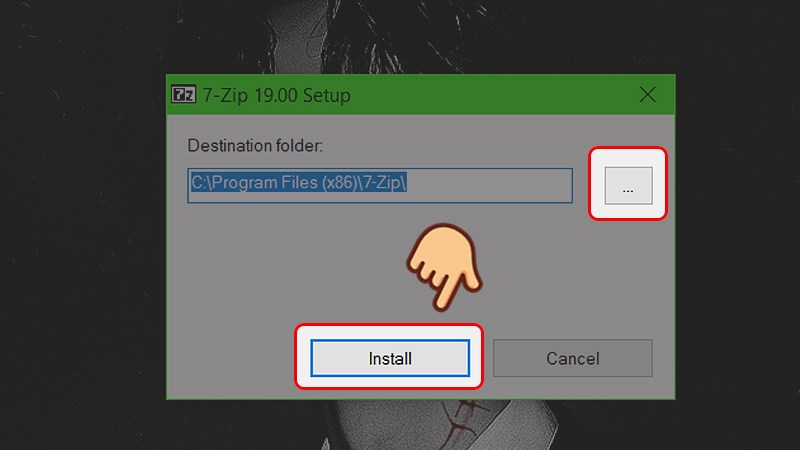
Bước 5: Khi thông báo cài đặt xong thì nhấn vào nút Close để hoàn thành. Vậy là bạn đã cài đặt 7zip thành công.
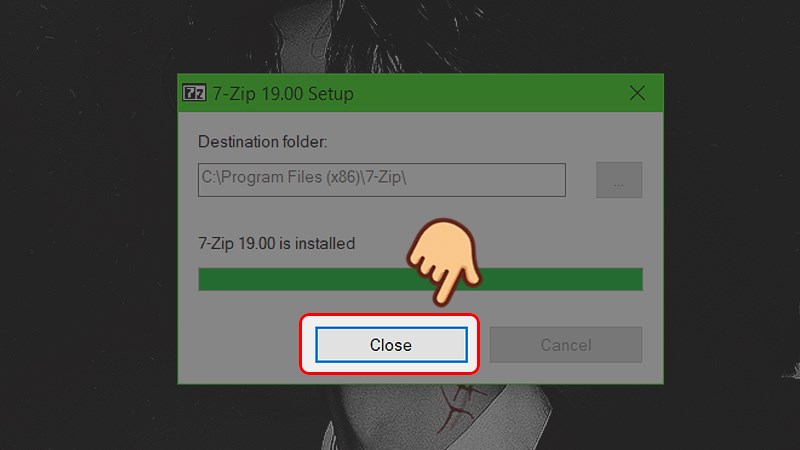
Video hướng dẫn cài đặt
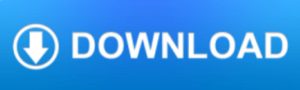
Từ khóa: 7zip